WPSoffice可以,但是很多的小伙伴都不知道怎么才可以关闭安全锁,于是我就做了这份教大家关闭安全锁的教程,希望各位小伙伴看完这份教程之后都可以学会关闭安全锁的方法。那么WPSoffice怎么快速关键词查找呢?这个问题就由我来为你解答。
>>>>相关教程推荐:《WPSoffice》使用教程大全汇总
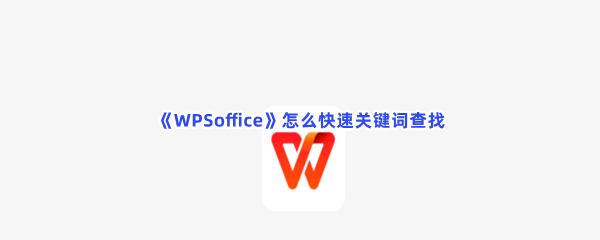
怎么快速关键词查找
1、打开WPSoffice进入主界面,进入想查找关键词的文档。
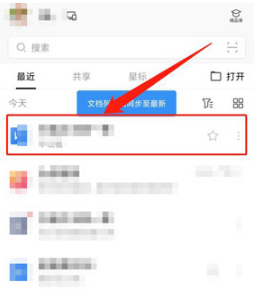
2、进入到文档当中之后,点击左上方的【编辑】按钮。
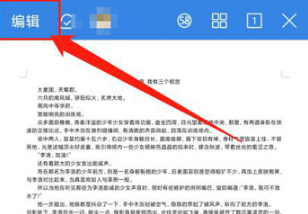
3、来到【编辑】的界面之后,点击左下方的图标。
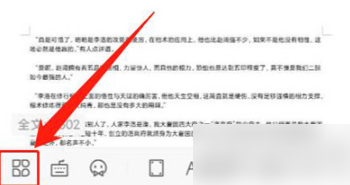
4、点击图标之后,再点击【查看】字符选项。
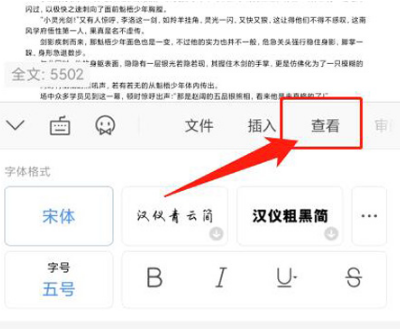
5、进入【查找】的界面之后,再点击【查找替换】字符选。
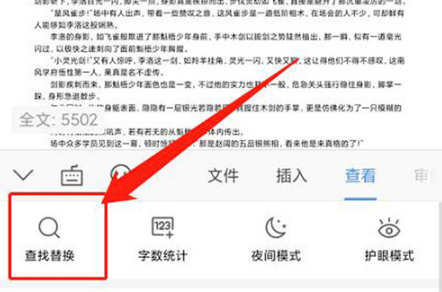
6、点击【查找替换】字符选之后,点击上方的【查找】字符,再输入想查找的字符即可。
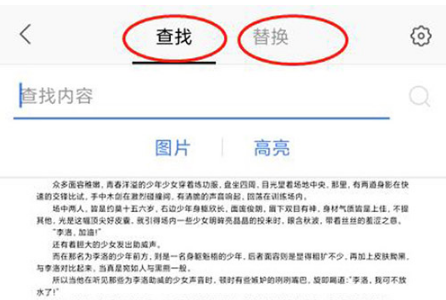
 24小时气温预报软件有哪些
24小时气温预报软件有哪些
2024-11-09
 《抖音》迪士尼米奇米妮鼠年新春壁纸
《抖音》迪士尼米奇米妮鼠年新春壁纸
2024-11-09
 《抖音》你品你细品表情包
《抖音》你品你细品表情包
2024-11-07
 火神山医院介绍
火神山医院介绍
2024-11-07
 《抖音》在吗出来玩表情包
《抖音》在吗出来玩表情包
2024-11-07
 《抖音》分身延迟特效怎么玩
《抖音》分身延迟特效怎么玩
2024-11-07